Uporabniki Mac in iPhone lahko uporabljajo Apple Pay za plačevanje na spletu ali nakupe v aplikacijah. Apple-ova mobilna plačilna storitev vam omogoča, da svojo napravo uporabljate kot debetno kartico. Za uporabo storitve, najprej ga morate nastaviti in povežite svojo kreditno kartico z Apple Pay. Vendar pa lahko nastavitev Apple Pay včasih ne uspe z naslednjim sporočilom o napaki: »Apple Pay ni bilo mogoče nastaviti. Pri nastavljanju Apple Pay je prišlo do napake“. Če ste napravo že znova zagnali, vendar se napaka še vedno pojavlja, uporabite spodnje predloge za odpravljanje težav.
Vsebina
-
Kako popraviti »Napaka med nastavitvijo Apple Pay«
- Preverite nastavitve vaše regije
- Namestite najnovejšo različico iOS ali macOS
- Odjavite se iz svojega računa
- Preverite svojo internetno povezavo
- Zaključek
- Povezane objave:
Kako popraviti »Napaka med nastavitvijo Apple Pay«
⇒ Hitre opombe
- Preverite, ali storitev Apple Pay deluje pravilno. Pojdite na Stran s stanjem sistema in preverite, ali obstajajo kakršne koli znane težave, ki vplivajo na storitev. Če je temu tako, poskusite znova pozneje.
- Poleg tega, če dobite to napako, ko prvič poskusite nastaviti storitev, se prepričajte vaša naprava je združljiva z Apple Pay.
Preverite nastavitve vaše regije
Pomaknite se do Nastavitve, izberite General, in tapnite Jezik. Nato pojdite na Regija in poskrbite, da je vaš terminal nastavljen na pravilno regijo.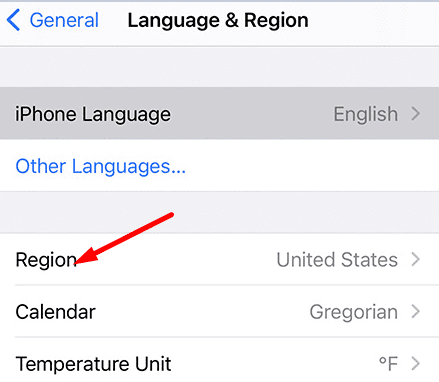
Če uporabljate MacBook, pojdite na Sistemske nastavitvein izberite Jeziki in regija.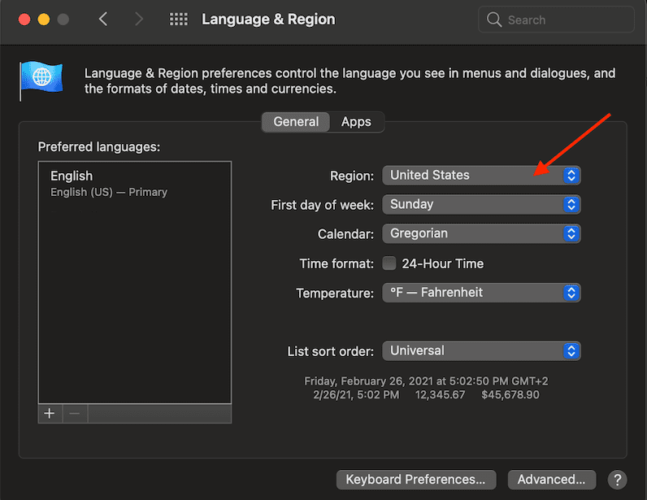
Če je vaša regija pravilno nastavljena, jo nastavite na drugo državo, počakajte nekaj minut in jo nato nastavite nazaj na svojo trenutno lokacijo. Preverite, ali se napaka Apple Pay še vedno pojavlja.
Upoštevajte, da Apple Pay ni podprt v vseh državah, tudi če je vaša kartica. Za več informacij o državah in regijah, ki podpirajo Apple Pay, pojdite na Applova stran za podporo. Poleg tega preverite seznam Banke, ki sodelujejo pri Apple Pay in se prepričajte, da je banka, ki je izdala vašo kartico, na seznamu.
Namestite najnovejšo različico iOS ali macOS
Če na vašem iPhone-u dobite to napako, pojdite na Nastavitve, izberite General in tapnite Posodobitev programske opreme. Preverite posodobitve, namestite najnovejšo različico iOS, znova zaženite telefon in poskusite znova nastaviti Apple Pay.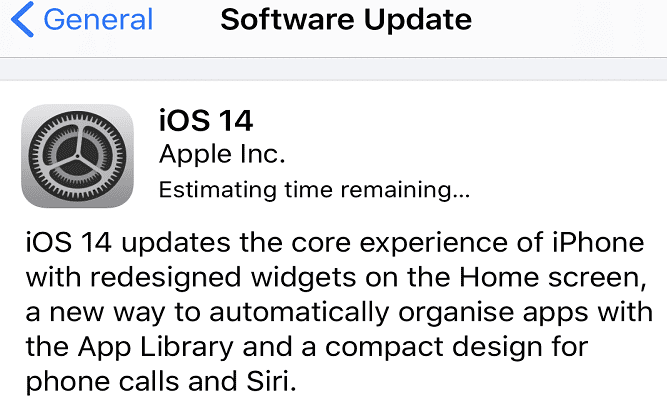
Če dobite to napako na napravi macOS, kliknite na Jabolčni meniin izberite Sistemske nastavitve. Nato pojdite na Posodobitev sistema, in namestite najnovejšo različico macOS. Preverite, ali lahko zdaj nastavite Apple Pay.
Odjavite se iz svojega računa
V iPhonu pojdite na Nastavitvein se pomaknite navzdol do Odjava. Nato se preprosto odjavite iz računa Apple in znova zaženite napravo.

Počakajte trideset sekund, vklopite napravo iOS in se znova prijavite s svojim Apple ID-jem. Če je napako Apple Pay povzročila začasna težava s strežnikom, bi vam morala odjava iz računa Apple pomagati vzpostaviti novo povezavo s strežnikom.
Preverite svojo internetno povezavo
Prepričajte se, da imate stabilno internetno povezavo. Odklopite usmerjevalnik, počakajte eno minuto in ga nato znova priključite. Če je mogoče, uporabite drugo povezavo.
Če se napaka ponavlja, ponastavite omrežne nastavitve. Pomaknite se do Nastavitve, izberite General, Pojdi do Ponastaviti, in tapnite Ponastavite omrežne nastavitve. Znova zaženite napravo iOS, znova nastavite omrežno povezavo in preverite rezultate.

Zaključek
Če vaša naprava iOS ali macOS pravi, da je prišlo do napake pri nastavljanju Apple Pay, preverite, ali so nastavitve vaše regije pravilne. Poleg tega, če je vaša regija pravilno nastavljena, jo nastavite na drugo državo in jo nato nastavite nazaj na svojo trenutno lokacijo. Če se težava ponovi, namestite najnovejše posodobitve za iOS ali macOS in se odjavite iz računa Apple ID. Ali so vam te rešitve pomagale odpraviti težavo? Sporočite nam v spodnjih komentarjih.